ျမန္ႏႈန္းျမင့္ INTERNET ျဖစ္ဖို႕၊ WEB PAGE ေတြ LOADING လုပ္တာျမန္ေစ ဖို႕ ၊ ပံုေတြေပၚတာ ျမန္ေစဖို႕ စိတ္ကူးရွိရင္ သင့္ BROWSERကို နည္းနည္းခ်ိန္ညွိေပးဖို႕လိုလိမ့္မယ္။ ဒီ ေဆာင္းပါးက BROWSER အေနနဲ႔ FIRE FOX ကို သံုးထားတဲ့သူေတြ အတြက္ပါ။ မရွိလဲ DOWNLOAD ဆြဲၿပီး သံုးႏိုင္ပါတယ္။ FIRE FOX ကိုဖြင့္လိုက္ပါ။ ၿပီးေတာ့ ADDRESS BAR မွာ about:config လို႕ရိုက္ထည္႕ၿပီး ENTER ႏွိပ္ပါ။ ပညာရွင္အဆင့္ ခ်ိန္ညွိမႈ႕ေတြ လုပ္မယ့္ေနရာကို သြားမွာ ျဖစ္လို႕ သတိေပးတဲ့စာတမ္း တစ္ခုေပၚလာပါလိမ့္မယ္။ ဂရုစိုက္လုပ္ပါ့မယ္ လို႕အဓိပါယ္ရတဲ့ BUTTON ကို ႏွိပ္ေပးလိုက္ပါ။
- network.http.pipelining ရွိတဲ့ေနရာကို ဆင္းသြားပါ။ သူ႕ရဲ႕ Value Field မွာ FALSE ျဖစ္ေနခဲ့ရင္ DOUBLE CLICK ႏွိပ္ၿပီး TRUE ေျပာင္းလိုက္ပါ။
- network.http.pipelining.maxrequests ကိုသြားပါ။ DOUBLE CLICK ႏွိပ္ၿပီး တန္ဖိုးကို 8 လို႕ေျပာင္းပါ။
- network.http.proxy.pipelining ကိုသြားပါ။ DOUBLE CLICK ႏွိပ္ၿပီး တန္ဖိုးကို TRUE ေျပာင္းလိုက္ပါ။
- network.dns.disableIPv6 ကိုရွာၿပီး တန္ဖိုးကို TRUE ေျပာင္းေပးပါဦး။
- CONFIGURATION WINDOW ရဲ႕ ညာဘက္က လြတ္ေနတဲ့ ႀကိဳက္တဲ့ ေနရာမွာ RIGHT CLICK ေထာက္လိုက္ ပါ။ POP UP MENU ေလးေပၚလာပါလိမ့္မယ္။ MENU ထဲက NEW ကိုေရြးၿပီး BOOLEAN ကိုတဆင့္ ေရြးေပးပါ။ ေပၚလာတဲ့ New boolean value pop-up window ထဲမွာ content.interrupt.parsing လို႕ရိုက္ထည္႕ပါ။ OK ေရြးၿပီး New Boolean အတြက္ VALUE ကို TRUE ထားေပးပါ။
- ေနာက္တစ္ေခါက္ လြတ္တဲ့ေနရာမွာ RIGHT CLICK ေထာက္ၿပီး NEW ထဲက INTEGER ကိုေရြးပါ။ ေပၚလာတဲ့ New Integer Pop up menu အတြင္းမွာ content.max.tokenizing.time လို႕ရိုက္ထည္႕ပါ။ OK ေပးၿပီး VALUE ကို 2250000 လို႕ထားလိုက္ပါ။
- ေနာက္တစ္ေခါက္ လြတ္တဲ့ေနရာမွာ RIGHT CLICK ေထာက္ၿပီး NEW ထဲက INTEGER ကိုေရြးပါဦး။ ေပၚလာတဲ့ New Integer Pop up menu အတြင္းမွာ content.notify.interval လို႕ရိုက္ထည္႕ပါ။ OK ေပးၿပီး VALUE BOX မွာ 750000 လို႕ထားပါ။
- ေနာက္တစ္ေခါက္ လြတ္တဲ့ေနရာမွာ RIGHT CLICK ေထာက္ၿပီး NEW ထဲက BOOLEAN ကိုေရြးပါ။ ေပၚလာတဲ့ New boolean value pop-up window မွာ content.notify.ontimer လို႕ရိုက္ထည္႕ပါ။ OK ေပးၿပီး VALUE ကို TRUE ထားေပးပါ။
- ေနာက္တစ္ေခါက္ လြတ္တဲ့ေနရာမွာ RIGHT CLICK ေထာက္ၿပီး NEW ထဲက INTEGER ကိုေရြးပါဦး။ ေပၚလာတဲ့ New Integer Pop up menu အတြင္းမွာ content.notify.backoffcount လို႕ရိုက္ထည္႕ပါ။ OK ေပးၿပီး VALUE ကို 5 လို႕ထားေပးပါ။
- ေနာက္တစ္ေခါက္ လြတ္တဲ့ေနရာမွာ RIGHT CLICK ေထာက္ၿပီး NEW ထဲက INTEGER ကိုေရြးပါဦး။ ေပၚလာတဲ့ New Integer Pop up menuအတြင္းမွာ content.switch.threshold လို႕ရိုက္ထည္႕ပါ။ OK ေပးၿပီး VALUEကို 750000 လို႕ထားေပးလိုက္ပါ။
- ေနာက္တစ္ေခါက္ လြတ္တဲ့ေနရာမွာ RIGHT CLICK ေထာက္ၿပီး NEW ထဲကINTEGER ကိုေရြးပါဦး။ ေပၚလာတဲ့ New Integer Pop up menu အတြင္းမွာ nglayout.initialpaint.delay လို႕ရိုက္ထည္႕ပါ။ OK ေပးၿပီး VALUE ကို 0 ထားလိုက္ပါ။
အခုက စၿပီး သင့္ FIRE FOX ရဲ႕ အျမန္ႏႈန္းဟာ မင္သက္ေလာက္ စရာျမန္ဆန္ေန ခဲ့ၿပီေပါ့။
Credit to
- www.thitsan-computer-training.blogspot.com
- www.kolinthalarwaddythar.blogspot.com
- www.youth-it-technican.blogspot.com




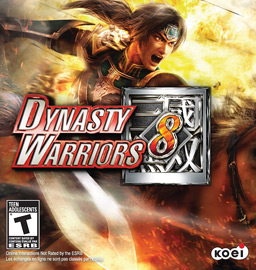


0 Comments